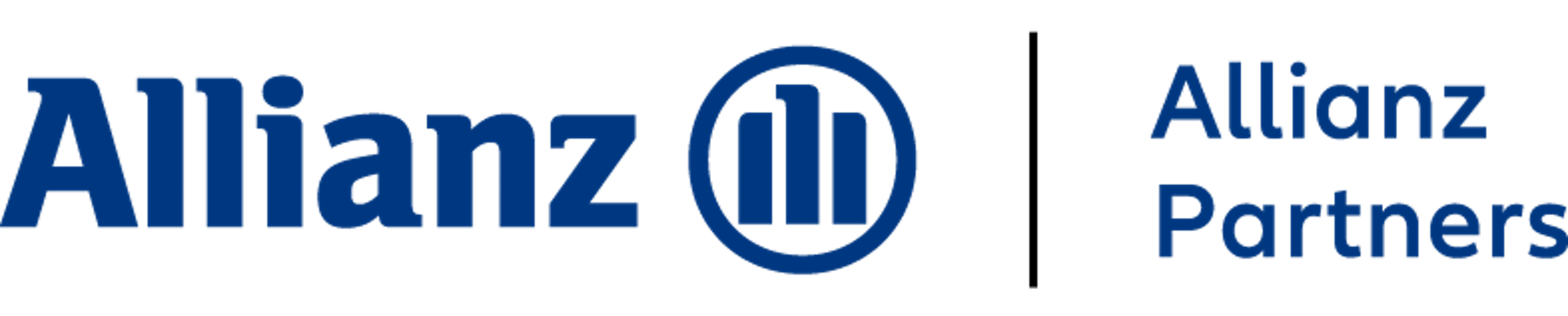- Retrouvez les détails de votre assurance santé, tels que la couverture et les garanties disponibles pour les nouveaux membres
- Vérifiez comment vos employés reçoivent les documents de leur police d’assurance
- Changez l’interlocuteur principal de votre organisation

OurHealth
Services en ligne pour les employeurs - Nous sommes ravis de vous présenter OurHealth, nos services en ligne pour les employeurs - la nouvelle étape de notre transformation numérique. Accessible depuis un ordinateur ou un appareil mobile, OurHealth repose sur des mesures de sécurité et de protection des données renforcées
OurHealth vous permet de :
- Mettez en place une nouvelle police
- Ajoutez des ayants droit
- Envoyez les documents de police d’assurance à vos employés instantanément
- Recherchez une police ou un employé
- Gérez les coordonnées, les informations fiscales, le niveau de couverture et les documents de police de vos employés et de leurs ayants droit
- Obtenez une vue d’ensemble de l’assurance santé de votre organisation
- Sélectionnez un modèle parmi les rapports les plus populaires ou créez le vôtre
- Grâce à l’option « rapport personnalisé », faîtes apparaître uniquement les détails de la police qui vous intéressent
- Consultez toutes les factures de vos groupes ainsi que les modalités de paiement (disponible uniquement si vous avez sélectionné cette option)
Plateforme d’aide aux employés
Des outils prêts à l’emploi pour vous aider à protéger la santé et le bien-être de votre équipe.

FAQ
Commencer
Mes groupes
Aller dans « Mes groupes » (la première page qui s’ouvre lorsque vous vous connectez). Dans cette section vous trouverez une liste de tous les groupes auxquels vous avez accès. Lorsque vous avez trouvé le groupe que vous recherchez, cliquez sur « Consulter les détails du groupe ». Cliquez sur « Ajouter un affilié » et suivez les instructions à l’écran.
Vous devez bénéficier d’un accès au groupe sans restriction pour ajouter une nouvelle police. Si une icône en forme de cadenas verrouillé apparaît sur le groupe sélectionné, vous ne pourrez pas effectuer cette modification.
Vous pouvez également nous envoyer un e-mail àgroup.admin@e.allianz.com.
Vous pouvez également nous envoyer un e-mail à group.admin@e.allianz.com.
Mes factures
Mes membres
Aller dans « Mes groupes » (la première page qui s’ouvre lorsque vous vous connectez). Dans cette section vous trouverez une liste de tous les groupes auxquels vous avez accès. Lorsque vous avez trouvé le groupe que vous recherchez, cliquez sur « Consulter les détails du groupe ». Cliquez sur « Ajouter un affilié » et suivez les instructions à l’écran.
Vous devez bénéficier d’un accès au groupe sans restriction pour ajouter une nouvelle police. Si une icône en forme de cadenas verrouillé apparaît sur le groupe sélectionné, vous ne pourrez pas effectuer cette modification.
Vous pouvez également nous envoyer un e-mail à group.admin@e.allianz.com.
Mes rapports
Cliquez sur l’onglet « Mes rapports ». Vous pouvez y produire un rapport basé sur l’un de nos modèles les plus populaires ou créer un rapport personnalisé.
Lorsque vous aurez configuré le type de rapport dont vous avez besoin, le rapport sera créé et mis à disposition dans la section « Téléchargements ». La création prend en général moins d’une minute. Si le rapport n’apparaît pas lorsque vous visitez la section « Téléchargements », rafraîchissez la page régulièrement pour vérifier si votre rapport a bien été créé.